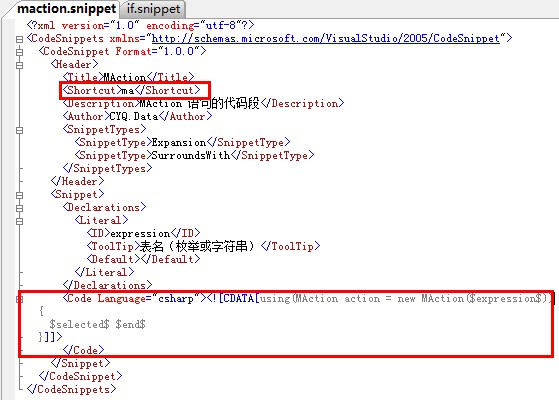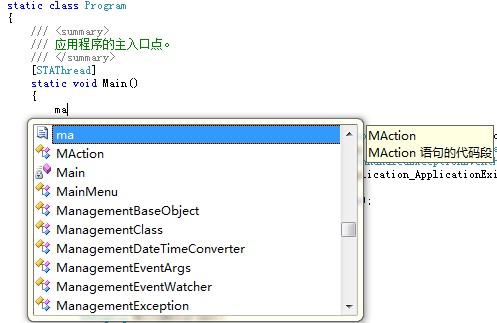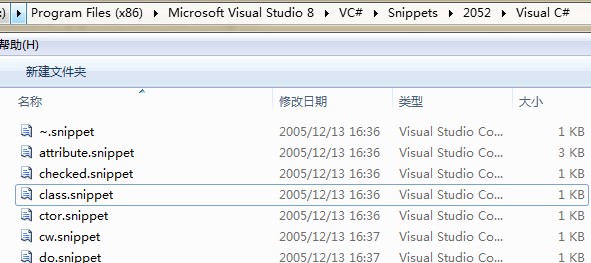用鼠标点点Visual Studio,会发现有个代码片断菜单: 
点开后发现,原来是常用的代码片断(Tab的快捷方式)的管理器:
于是打开上面的文件夹路径:
通过经验或者直觉可知:要自定义代码片断,只要把文件复制一份,改改名称和参数,然后导入就应该可以了:
下面我就演示下MAction类来示例:
我把if.snippet复制了一份,改名为maction.snippet,然后用vs打开,发现是个xml: <?xml version="1.0" encoding="utf-8"?><CodeSnippets xmlns="http://schemas.microsoft.com/VisualStudio/2005/CodeSnippet"><CodeSnippet Format="1.0.0"><Header><Title>if</Title><Shortcut>if</Shortcut><Description>if 语句的代码段</Description><Author>Microsoft Corporation</Author><SnippetTypes><SnippetType>Expansion</SnippetType><SnippetType>SurroundsWith</SnippetType></SnippetTypes></Header><Snippet><Declarations><Literal><ID>expression</ID><ToolTip>要计算的表达式</ToolTip><Default>true</Default></Literal></Declarations><Code Language="csharp"><![CDATA[if ($expression$){$selected$ $end$}]]></Code></Snippet></CodeSnippet></CodeSnippets>
<?xml version="1.0" encoding="utf-8"?><CodeSnippets xmlns="http://schemas.microsoft.com/VisualStudio/2005/CodeSnippet"><CodeSnippet Format="1.0.0"><Header><Title>if</Title><Shortcut>if</Shortcut><Description>if 语句的代码段</Description><Author>Microsoft Corporation</Author><SnippetTypes><SnippetType>Expansion</SnippetType><SnippetType>SurroundsWith</SnippetType></SnippetTypes></Header><Snippet><Declarations><Literal><ID>expression</ID><ToolTip>要计算的表达式</ToolTip><Default>true</Default></Literal></Declarations><Code Language="csharp"><![CDATA[if ($expression$){$selected$ $end$}]]></Code></Snippet></CodeSnippet></CodeSnippets>
扫了一下,发现这xml很简单,只要修改Shortcut(敲打的前几个字母),和Code里的内容改成自己的就可以了,当然描述和参数和表达式,有需要自己也可以改:

OK,改完就这样了,本来以为还要导入,却发现,在默认目录里复制是直接生效的。
测试,直接敲ma:
直接出来代码片断的提示了,双击Tab按钮,直接出来了代码片断:
using (MAction action = new MAction(光标是定位在这里的)) { }
是不是很简单的说,通过此方法,把常用的代码片断弄成2个字母快捷方式(Tab),可以提高平时的编码速度。
不知道这个VS小技巧有多少人已经使用过了,知道并已使用的可点下反对,不知道或没使用的可以点下推荐。